很多用户在使用Camtasia Studio编辑视频时,想导出单张图片,但却不熟悉操作的方法?今日这篇教程中就为你们带来了Camtasia Studio视频导出单张图片的图文步骤。
打开Camtasia Studio,导入一个视频素材。
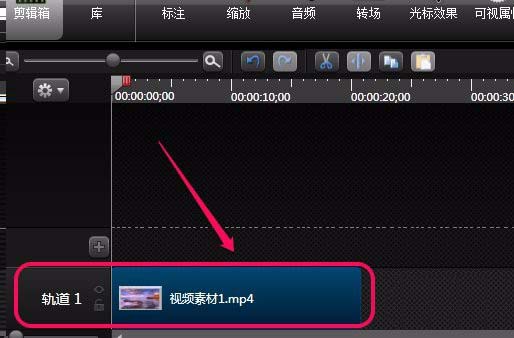
拖动时间轴滑块,一边观察视频画面的变化,直到找到想要的画面为止。
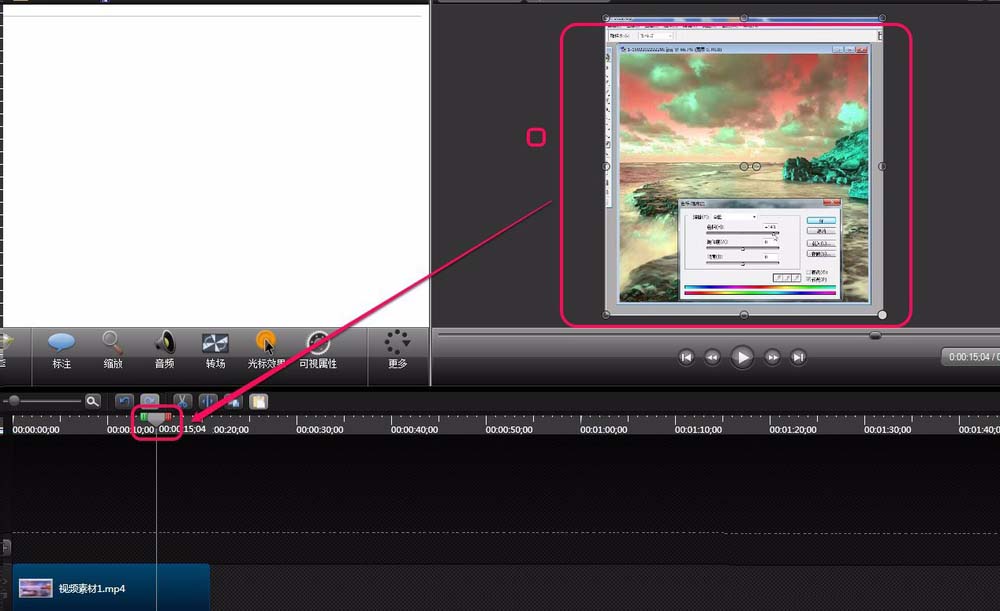
再单击“文件”菜单。
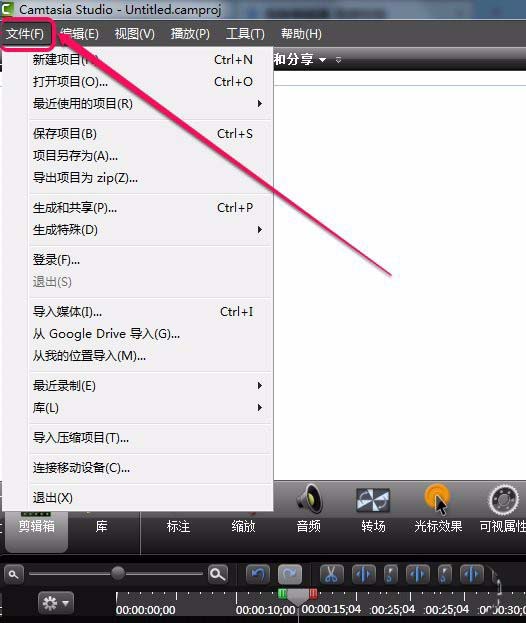
选择“生成特殊”菜单项中的“导出帧为”命令。
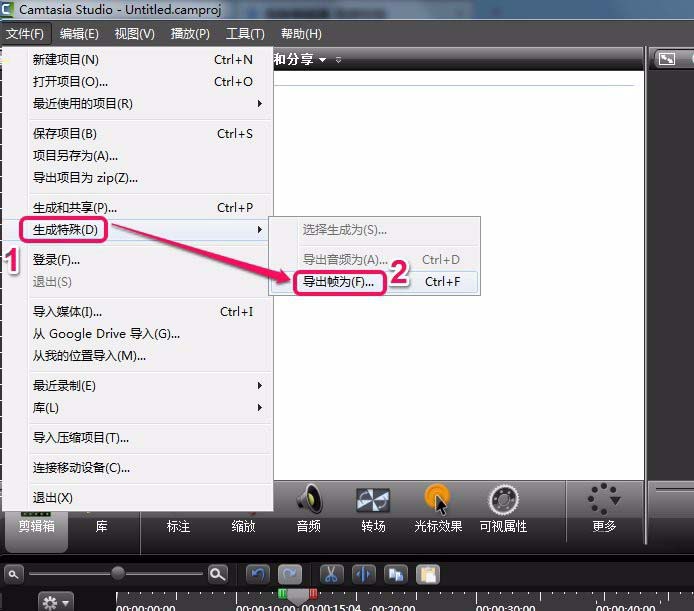
这时为图片起文件名。然后单击“确定”按钮。
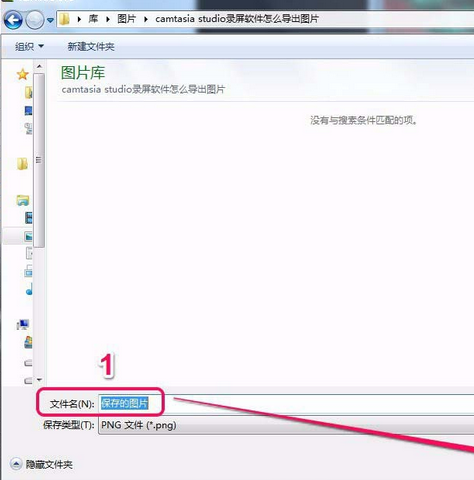
最后这张视频截图就被保存下来了。

快来学习学习Camtasia Studio视频导出单张图片的图文步骤吧,一定会帮到大家的。
- 《猎天使魔女3》隐藏BOSS罗丹打法视频攻略 罗丹怎么打
- 《女神异闻录5皇家版》全宫殿探索路线指引 宫殿攻略及欲石收集
- 2022金鸡香港影展片单公布 8部港片11.10-27展映
- 《原神》七叶寂照秘密主打法讲解 七叶寂照秘密主怎么打
- 《怨念》视频攻略 男女双路线全流程解谜视频攻略
- 《哆啦A梦牧场物语2》春季野外采集指南
- 《原神》纳西妲培养材料收集与无相之草打法攻略
- 《怪物猎人崛起》将军镰蟹招式展示 将军镰蟹怎么打
- 《原神》赛诺激绽配队解析 赛诺队伍搭配推荐
- 《原神》覃兽快速讨伐线路 覃兽孢子怎么获得
- 《原神》纳西妲天赋解析与出装推荐
- 《原神》纳西妲圣遗物词条选择指南
- 《我的遗憾和你有关》将映 三大看点诠释现实爱情
- 《特级英雄黄继光》:展现志愿军战士的精神气概
- 王家卫《繁花》曝预告 胡歌搭档马伊琍唐嫣辛芷蕾
- 宋茜《谁都知道我爱你》引热议 何笑然气场全开
- 第四届海南岛国际电影节将于12月3日至10日举办
- 张小斐黄晓明新剧《好事成双》开机 聚焦都市女性
- 2022金鸡国际影展首批片单公布 11.9—20展映
- 《弗洛伊德的最后一会》落户索尼 明年1月底开机
- 《金庸武侠世界》曝海报 武林传奇人物再现江湖
- 自愧不如?“大表姐”宣布退出《滴血成金》剧组
- 《点燃我,温暖你》看片会 陈飞宇张婧仪现场连线
- 罗素兄弟新片《电幻国度》扩容 埃斯波西托等加盟
- 胡歌赵丽颖吴磊倪妮等新剧来袭,拯救剧荒的你!
- 《惊变28天》或拍全新续集 定名为《惊变28月》
- 《重返帝国》主流阵容汇总 强力阵容搭配推荐
- 《重返帝国》0氪攻略 0氪玩家怎么玩
- 《重返帝国》全坐骑详细解读 坐骑怎么用
- 《重返帝国》氪金攻略 怎么氪金合适